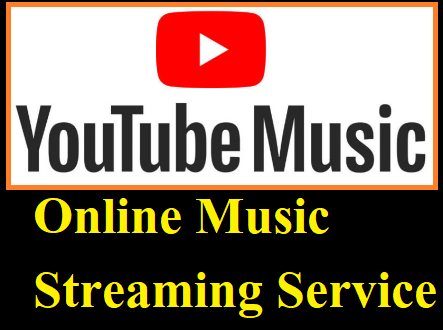YouTube TV एक ऑनलाइन स्ट्रीमिंग सेवा है जिसके माध्यम से आप विभिन्न टीवी चैनलों को ऑनलाइन देख सकते हैं। यह Google कंपनी द्वारा प्रदान की जाती है और यहाँ पर विभिन्न टीवी नेटवर्क्स के चैनल, खेल, समाचार, और मनोरंजन की सामग्री उपलब्ध है। YouTube TV एक सदस्यता आधारित सेवा है, जिसमें आपको महीने के लिए एक निश्चित शुल्क भुगतान करना पड़ता है। इस सेवा के जरिए, आप अपने स्मार्टफोन, टैबलेट, कंप्यूटर, या स्मार्ट टीवी पर टीवी चैनलों को देख सकते हैं। YouTube TV का उपयोग करके आप अपनी पसंदीदा टीवी शो, फ़िल्में और खेल को लाइव या पुनः प्ले कर सकते हैं।
How to Connect YouTube to TV
यूट्यूब को टीवी से कनेक्ट करने के लिए आपको निम्नलिखित कदमों का पालन करना होगा:
- सबसे पहले, आपके टीवी में स्मार्ट टीवी या डिजिटल मिडिया प्लेयर (जैसे कि Amazon Fire Stick, Google Chromecast, Apple TV) होना चाहिए।
- अपने टीवी को चालू करें और उसके सेटअप मेनू में जाएं।
- सेटअप मेनू में, “नेटवर्क” या “इंटरनेट सेटिंग्स” जैसे विकल्प मिलेंगे। इस विकल्प पर क्लिक करें।
- अपने वाई-फाई नेटवर्क का चयन करें और उसका पासवर्ड दर्ज करें।
- अपने स्मार्टफोन या कंप्यूटर पर YouTube एप्लिकेशन खोलें और चाहे तो वेब ब्राउज़र में youtube.com पर जाएं।
- YouTube ऐप में, वीडियो चलाने के लिए “कास्ट” या “शेयर” आइकन को ढूंढें और उस पर क्लिक करें।
- अब आपके टीवी का नाम या स्क्रीन आईडी दिखाई देगा। उसे चुनें।
- अब, आपके टीवी पर YouTube वीडियो का स्ट्रीमिंग शुरू हो जाएगा।
इस तरह, आप अपने टीवी पर YouTube का आनंद ले सकते हैं।
How to Lock YouTube on TV
यदि आप अपने टीवी पर YouTube को लॉक करना चाहते हैं, तो आपको निम्नलिखित कदमों का पालन करना होगा:
- सबसे पहले, अपने टीवी के ऑपरेटिंग सिस्टम या यूजर इंटरफेस के सेटिंग्स में जाएं।
- वहाँ, ‘पैरेंटल कंट्रोल्स’ या ‘चाइल्ड लॉक’ जैसे विकल्प मिल सकते हैं। इसे चुनें।
- इसके बाद, आपको YouTube को लॉक करने के लिए पासवर्ड सेट करने का विकल्प मिलेगा।
- पासवर्ड सेट करने के बाद, आपको YouTube ऐप का उपयोग करने के लिए पासवर्ड दर्ज करना होगा।
इन कदमों के बाद, आपके टीवी पर YouTube को लॉक किया जाएगा और केवल पासवर्ड दर्ज करने पर ही यह एक्सेस किया जा सकेगा।
How to Repeat YouTube Videos on TV
यदि आप अपने टीवी पर YouTube वीडियो को बार-बार चलाना चाहते हैं, तो आपके पास कुछ विकल्प हैं।
यूट्यूब ऍप: यदि आपका टीवी स्मार्ट टीवी है और उसमें यूट्यूब ऍप्लिकेशन है, तो आप वहाँ से चलाए गए वीडियो को बार-बार चला सकते हैं। आमतौर पर, यह विकल्प “रिपीट” या “लूप” के रूप में होता है, जिसे आप चयन करके चला सकते हैं।
वीडियो प्लेबैक कंट्रोल्स: कुछ टीवी मॉडल्स में वीडियो प्लेबैक कंट्रोल्स उपलब्ध होते हैं, जो आपको वीडियो को बार-बार चलाने की अनुमति देते हैं। आपके टीवी के फ़ास्ट फ़ॉरवर्ड, रीवाइंड, और प्ले/पॉज़ बटन की मदद से आप वीडियो को बार-बार चला सकते हैं।
स्क्रीन कास्टिंग: यदि आपका टीवी स्मार्ट टीवी नहीं है, तो आप अपने स्मार्टफ़ोन या कंप्यूटर को अपने टीवी से कनेक्ट करके यूट्यूब वीडियो को दोहराने की कोशिश कर सकते हैं। इसके लिए, आपको अपने टीवी और स्मार्टफ़ोन/कंप्यूटर पर समर्थन करने वाले स्क्रीन कास्टिंग ऐप्स का उपयोग करना होगा।
इन तरीकों का उपयोग करके, आप अपने टीवी पर YouTube वीडियो को बार-बार चला सकते हैं। आशा है कि यह जानकारी आपको सहायक होगी।
How to Block YouTube Channel on TV
यदि आप अपने टीवी पर किसी यूट्यूब चैनल को ब्लॉक करना चाहते हैं, तो आपको निम्नलिखित कदमों का पालन करना होगा:
- अपने टीवी को चालू करें और यूट्यूब ऐप खोलें.
- व्यूवर प्रोफाइल पर जाएं और सेटिंग्स (Settings) चुनें.
- सेटिंग्स में, “चैनल्स ब्लॉक करें” (Block Channels) या “चैनल्स पर प्रतिबंध लगाएं” (Restrict Channels) जैसा ऑप्शन हो सकता है।
- यहां, आपको वह चैनल चुनना होगा जिसे आप ब्लॉक करना चाहते हैं।
- चैनल को चुनने के बाद, उसे ब्लॉक करने का विकल्प होगा।
- चैनल को ब्लॉक करने के लिए, उसे चुनें और स्थिति को “ब्लॉक” (Block) या “प्रतिबंधित” (Restricted) में बदलें।
इसके बाद, यदि आप वह चैनल देखने का प्रयास करेंगे, तो आपको एक संदेश मिलेगा जिसमें बताया जाएगा कि वह चैनल आपके द्वारा ब्लॉक किया गया है।
How to Cancel YouTube TV
यूट्यूब टीवी को कैंसिल करने के लिए निम्नलिखित चरणों का पालन करें:
- सबसे पहले, यूट्यूब टीवी की वेबसाइट पर जाएं और अपने खाते में साइन इन करें।
- अपने प्रोफ़ाइल चित्र पर क्लिक करें और ड्रॉपडाउन मेनू से “मेरे सदस्यता” पर क्लिक करें।
- “मेरी सदस्यता” पेज पर, “अगली पेमेंट” के नीचे “सदस्यता रद्द करें” लिंक पर क्लिक करें।
- यह आपको सदस्यता को रद्द करने की पुष्टि करेगा। पुष्टि के लिए, “रद्द करें” पर क्लिक करें।
- अंत में, आपको एक पुष्टि पृष्ठ पर ले जाएगा जिसमें आपको सदस्यता को रद्द करने की पुष्टि करने के लिए पूछा जाएगा। रद्द करने की पुष्टि करने के लिए, “रद्द करें” पर क्लिक करें।
इसके बाद, आपकी यूट्यूब टीवी सदस्यता सफलतापूर्वक रद्द की जाएगी।
How to Enable Voice Search in YouTube on TV
YouTube पर टीवी में वॉयस सर्च को कैसे सक्रिय करें, इसके लिए निम्नलिखित कदम अनुसार आगे बढ़ें:
- पहले, अपने टीवी को चालू करें और YouTube ऐप खोलें।
- YouTube ऐप के मुख्य पृष्ठ पर जाएं।
- अब, आपके रिमोट के ऑप्शन बटन को ढूँढें, जो आमतौर पर एक तीर के आकार में होता है।
- ऑप्शन बटन को दबाएं और वॉयस सर्च विकल्प का चयन करें।
- अब, वॉयस सर्च का उपयोग करने के लिए रिमोट में वॉयस सर्च का बटन दबाएं।
- आप अब बोलकर जो भी खोजना चाहेंगे, उसे कहें और टीवी पर सर्च हो जाएगा।
इसके बाद, आप टीवी पर YouTube में वॉयस सर्च का आनंद ले सकते हैं।
हमे उम्मीद है की आपको हमारे द्वारा लिखी गई पोस्ट पसंद आई होगी। अगर आपको हिन्दी से ऐसी ही जानकारी चाहिए तो आप हमारी वैबसाइट की अन्य पोस्ट पढ़ सकते है। धन्यवाद॥